Wiedergabe von heruntergeladenen oder gerippten Videodateien auf Ihrem Roku

Ihr Roku kann mehr als nur aus dem Internet streamen. Verwenden Sie es, um selbst heruntergeladene oder gerippte Videodateien anzusehen oder sogar Ihre persönliche Musiksammlung abzuspielen. Sie können dies mit einem USB-Laufwerk oder über das lokale Netzwerk tun.
Sicher, Sie könnten einfach einen Computer an Ihren Fernseher anschließen und Videos mit VLC oder einem ähnlichen Mediaplayer wiedergeben, aber mit Ihrem Roku erhalten Sie eine bequeme Fernbedienung und Schnittstelle für die Steuerung von der Couch aus.
Verwenden eines USB-Laufwerks mit Roku Media Player
VERWANDT: Verwenden der Handbremse zum Konvertieren einer beliebigen Videodatei in ein beliebiges Format
Einige Roku-Modelle bieten eine integrierte im USB-Anschluss. Der Roku 3 hat diese Funktion immer angeboten, und der neuere Roku 2 (obwohl nicht das ältere Modell von Roku 2) enthält einen USB-Anschluss. Dies ist eine einfache Methode, um Videos, Musik und Bilder von Ihrem Computer auf Ihren Fernseher zu übertragen.
Legen Sie die Mediendateien auf ein USB-Laufwerk Ihres Computers, stecken Sie es in den USB-Anschluss Ihres Roku und starten Sie das Roku Media Spielerkanal Du kannst diesen Kanal im Shop auf deinem Roku finden oder ihn hier aus deinem Webbrowser hinzufügen. Wählen Sie das angeschlossene USB-Gerät aus, wählen Sie eine Mediendatei aus und spielen Sie sie ab.
Mediendateien müssen in einem unterstützten Format vorliegen oder auf dem Roku nicht abgespielt werden. Konsultieren Sie die offizielle Liste der unterstützten Formate, um sicherzustellen, dass der Kanal Ihre Mediendatei unterstützt. Wenn Sie einen nicht unterstützten Dateityp haben, können Sie ihn immer mit einem Dienstprogramm wie Handbrake umcodieren, bevor Sie ihn auf den USB-Stick legen.
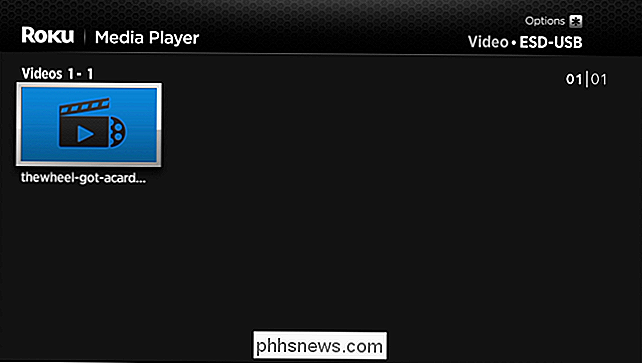
Verwenden Sie den Plex Media Server und Roku Channel
RELATED: So richten Sie ein Home Media Server, auf den Sie von jedem Gerät aus zugreifen können
Sie finden eine Vielzahl von Kanälen (die im Grunde genommen nur "Apps" für Ihren Roku sind) für den Zugriff auf Ihre persönlichen Mediendateien im Roku-Kanalspeicher. Darunter befindet sich ein Kanal für den beliebten Plex Media Server. Installieren Sie Plex auf einem Computer, und Sie können diesen Computer als Medienserver von all Ihren Geräten verwenden, um Inhalte einfach über das Netzwerk zu Ihrem Roku zu streamen. Plex kann auch auf Smartphones, Tablets, Laptops und andere Geräte streamen.
Plex ist eine sehr ausgereifte Mediabibliothekslösung und kann Mediendateien sogar automatisch im Handumdrehen umcodieren und sicherstellen, dass sie wieder abgespielt werden Ihre Roku, selbst wenn sie in einem nicht unterstützten Format sind.
Fühlen Sie sich frei, die vollständige Liste der Apps für den Zugriff auf Ihre eigenen persönlichen Mediendateien auf Rokus Kanalspeicher zu überprüfen. Es gibt andere Optionen, die Sie vielleicht bevorzugen, wenn Sie nach etwas völlig freiem suchen.
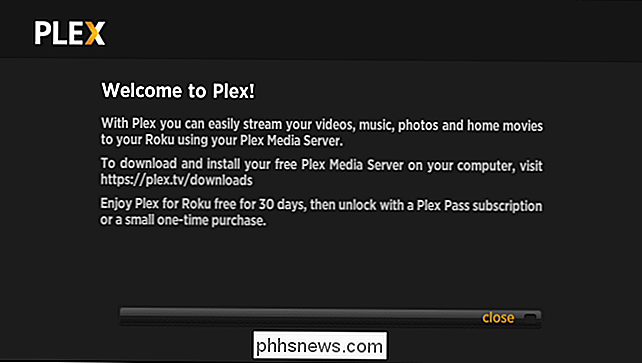
Zugriff auf Dateien über das Netzwerk mit Roku Media Player
VERWANDT: Teilen und Streamen von digitalen Medien zwischen Windows 7 Maschinen in Ihrem Heimnetzwerk
Der Roku Media Player-Kanal kann auch eine Verbindung zum DLNA-Server in Ihrem lokalen Netzwerk herstellen und kabellos Videos und Musik von diesen streamen. Wenn Sie Windows verwenden, können Sie das Steuerungsfeld "Medienstreamingoptionen" verwenden, um Windows so zu konfigurieren, dass es als DLNA-Server fungiert. Sie sollten dann in der Lage sein, die freigegebenen Mediendateien auf Ihrem Roku zu durchsuchen und sie über das Netzwerk abzuspielen - solange Ihr PC eingeschaltet bleibt.
Angenommen, Roku und Ihr Computer sind im selben lokalen Netzwerk, Sie werden sehen DLNA-Server erscheinen beim Öffnen des Roku-Media-Player-Kanals zusammen mit USB-Geräten.
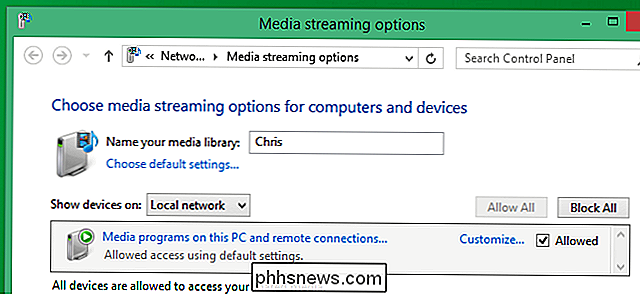
Wiedergabe auf Roku über Ihr Smartphone
Die Roku-Apps für Smartphones wie das iPhone und Android-Telefone bieten eine "Play on Roku" -Funktion. Auf diese Weise können Sie auf Ihrem Telefon gespeicherte Video- und Musikdateien über das Netzwerk wiedergeben. Ihr Roku streamt die Dateien vom Telefon auf Ihren Fernseher.
Installieren Sie dazu die Roku-App auf Ihrem Telefon und starten Sie sie. Es wird automatisch den Roku in Ihrem Wi-Fi-Netzwerk finden. Wählen Sie die "Play On" -Funktion und starten Sie die Wiedergabe von Inhalten auf Ihrem Roku. Denken Sie daran, diese Dateien müssen auf Ihrem Telefon verfügbar sein.
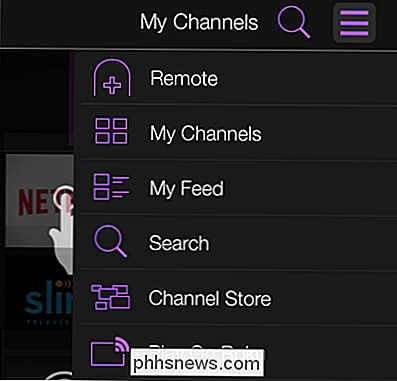
Also, welches ist die beste Methode? Nun, wenn Sie nur eine Datei auf Ihrem Roku mit wenig Aufwand erhalten möchten, funktioniert die gute, altmodische USB-Laufwerk-Methode gut. Sie müssen sich auch keine Sorgen über Netzwerkprobleme machen, die Ihre Wiedergabe stören.
Wenn Sie dies kontinuierlich tun möchten, sollten Sie in Erwägung ziehen, Plex auf Ihrem PC einzurichten und von Ihrem Roku aus eine Verbindung herzustellen. Es ist eine bessere Erfahrung als mit DLNA oder der Roku Smartphone-App, und es wird nicht erforderlich, Mediendateien zwischen Ihrem Computer und Roku über ein USB-Laufwerk hin- und herzutransportieren.
Bildquelle: Mike Mozart auf Flickr

So entfernen Sie Trovi / Conduit / Search Schützen Sie den Browser Hijack Malware
Wenn Ihr Computer mit einer schädlichen Malware entführt wurde, mit der Sie Ihre Homepage nicht ändern können, besteht eine große Chance wurden mit Trovi Search Protect Malware infiziert, die früher als Conduit bekannt war. So entfernen Sie es: VERWANDT: Warum wir Software-Downloads für unsere Leser nicht empfehlen Woher wissen Sie, dass es sich um Malware handelt?
So ändern Sie die Größe von Text, Symbolen und mehr in Android
Seien wir ehrlich: Egal, wie gut die Bildschirme auf unseren Telefonen und Tablets sind, kann der Text manchmal zu klein sein wenn du Sehschwäche hast. Die gute Nachricht ist, dass es eine Vielzahl von Methoden gibt, mit denen Sie das Schielen reduzieren können, um Text (oder etwas anderes) lesbarer zu machen.



